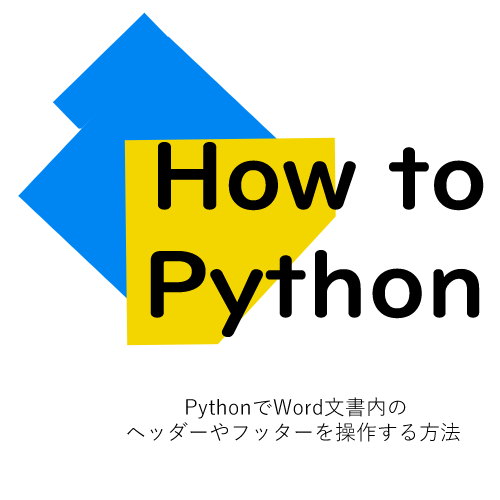
PythonでWord文書内のヘッダーやフッターを操作する方法 – How to handle headers and footers of Word documents using Python
“python-docx”を使用してWord文書内のヘッダーやフッターを操作する方法を解説します。このライブラリを使用すると、ページヘッダーやフッターのテキストの追加、編集、スタイル設定が可能です。
ヘッダーとフッターのアクセス
Word文書内のヘッダーとフッターにアクセスするには、sectionsを介して文書のセクションにアクセスします。セクション内にはheaderとfooterプロパティがあり、それぞれヘッダーとフッターを表します。
from docx import Document
doc = Document("your_document.docx")
# 最初のセクションのヘッダーにアクセス
first_section = doc.sections[0]
header = first_section.headerヘッダーとフッターのテキストの追加]
ヘッダーやフッターにテキストを追加するには、add_paragraphメソッドを使用します。
from docx.enum.text import WD_ALIGN_PARAGRAPH
# ヘッダーに段落を追加
paragraph = header.add_paragraph("ヘッダーのテキスト")
paragraph.alignment = WD_ALIGN_PARAGRAPH.CENTER # 中央揃えヘッダーとフッターのスタイル設定
ヘッダーとフッターのテキストにスタイルを設定できます。フォント、サイズ、色、スタイルなどを調整できます。
run = paragraph.runs[0]
font = run.font
font.name = "Arial"
font.size = Pt(12)
font.bold = True
font.italic = True
font.underline = True
run.foreground_color.rgb = RGBColor(255, 0, 0) # 赤色ヘッダーとフッターの画像の挿入
画像をヘッダーやフッターに挿入することも可能です。
from docx.shared import Inches
# 画像をヘッダーに挿入
header_picture = header.add_picture("image.png")
header_picture.width = Inches(2) # 幅の調整
header_picture.height = Inches(1) # 高さの調整ヘッダーとフッターの削除
ヘッダーやフッターのテキストをクリアして削除することができます。
for paragraph in header.paragraphs:
paragraph.clear()これらの手法を使用して、”python-docx”を使用してWord文書内のヘッダーやフッターを操作し、カスタマイズすることができます。ページヘッダーやフッターにテキストや画像を追加して、文書をカスタマイズできます。
- Pythonのpython-docxパッケージを利用してwordファイルを作成・保存する方法
- PythonでWord文書内のテキストを操作する方法
- PythonでWord文書内の表を操作する方法
- PythonでWord文書内のテキストにスタイルを設定する方法
- Pythonでwordのテンプレートを作成する方法
- PythonでWord文書のマージ(結合)を行う方法
にほんブログ村

インターネット・コンピュータランキング
ブログ王ランキングに参加中!
PC関連ランキング